
iOSアプリを開発して公開するためにCertificate(証明書)を作成します。
Certificateは開発用と製品(配布)用の2種類あります。今回は製品用をメインにしますが、開発用もほぼ同じです。プッシュ通知をしたい場合は、ここで明確に指定しないといけません
- 概要
- iOS Certificate の作成手順 ⬅︎
- iOS App IDs の登録
- Provisioning Profile の作成
- アプリ申請のためXcodeでアップロードする
- App Store Connect にアプリ情報を登録して申請する
Certificate の作成
Certificateつまり証明書ですが、Macでの準備が必要です。
証明書に関連する登録作業は開発するものと同じMacで行います。別のMacでの作業は特別な方法で引き継ぐ必要があります。証明書がMacと紐づいているからです。
担当者が辞めた、Macを買い換えた等のフェーズで引き継ぎをしてないとアプリを継続して開発メンテできなくなってしまいます。(やり方は検索してください)
証明書を要求するための準備
Macにある「キーチェーンアクセス」から
「アプリケーション」「ユーティリティ」
キーチェーンアクセス.app を選択
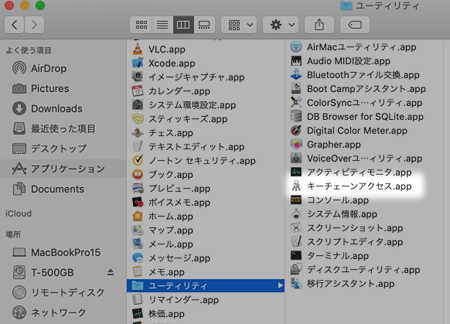
キーチェーンが起動
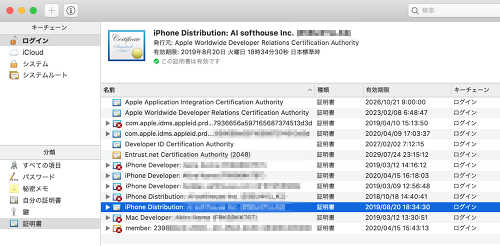
認証局に証明書を要求 を呼び出します。キーチェーンのメニューから
「キーチェーンアクセス」「証明書アシスタント」「認証局に証明書を要求」
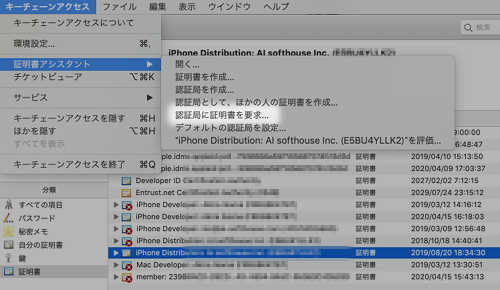
証明書アシスタントに以下を入力
- ユーザーのメールアドレス
- 開発者のメールアドレス
- 通称[Common Name]
- 適当な名前、何でもよい (ここを無記入でエラーになったという例あり)
- CAのメールアドレス
- 無記入でよい (要求の処理をディスクにするので必須ではない)
- 要求の処理 : ディスクに保存 と 鍵ペア情報を指定にチェック
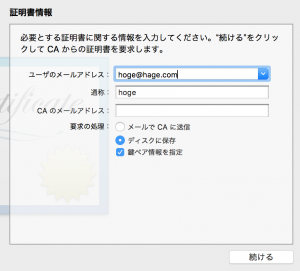 CertificateSigningRequest.certSigningRequest
CertificateSigningRequest.certSigningRequest
をデスクトップに保存するように設定
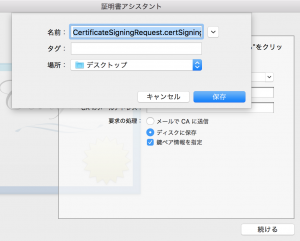
鍵のサイズ : 2084ビット / アルゴリズム : RSA であることを確認し 続ける
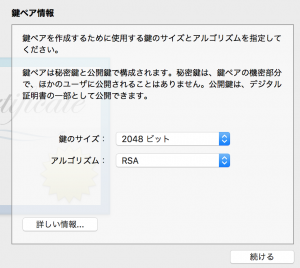
CertificateSigningRequest.certSigningRequest
がデスクトップに保存されます。
Certificate の作成
ブラウザは Safari が推奨です。
Apple Developer の Certificates Identifiers & Profiles にアクセス
現在使用中のCertificate一覧が表示されます。All Typesからそれぞれ種別毎のCertificatesを確認できます。
新規に作成は「Certificates」のとなりの「+」をクリック
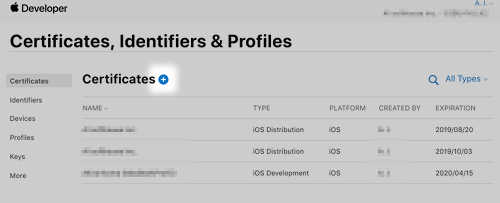
Add iOS Certificate にて作成するCertificateの選択をします。
- 開発用:Development の場合は
- iOS App Development
- 製品用:Production の場合は
- iOS Distribution (App Store and Ad Hoc)
Developmentは開発用とわかりますが、製品、配布と言う意味でProductionとDistributionが混在して出てきます。時々統一しようとして中途半端に合わせられるので返って紛らわしいのですが、ざっくりと対応しておきましょう。
その他にServicesには、APNsやWatchKitなどのCertificateがあります。
「Continue」
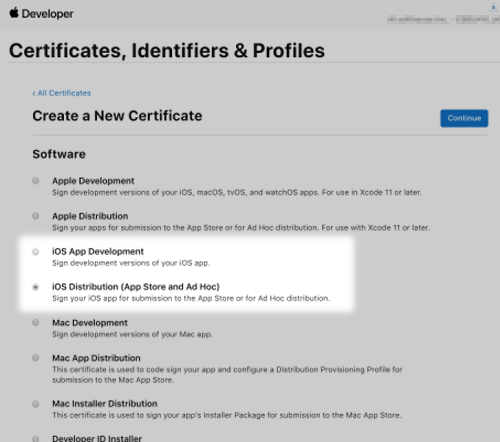
「Choose File」 では先に作成した
CertificateSigningRequest.certSigningRequest
のことです。
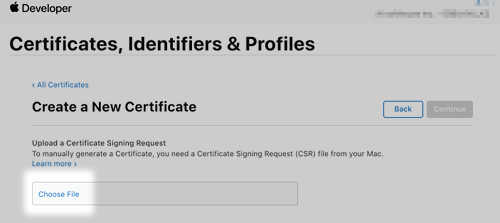
ファイルを選択して「Continue」
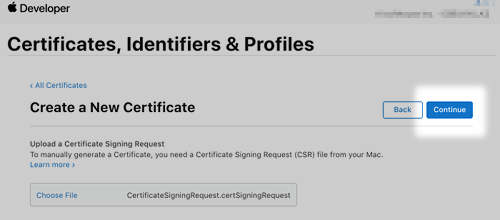
Certificateの内容が表示される。有効期限があるので確認して「Download」をクリック
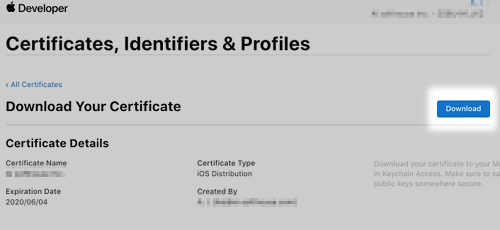
尚、薄くこのような文言がありますので確認…
Download your certificate to your Mac, then double click the .cer file to install in Keychain Access. Make sure to save a backup copy of your private and public keys somewhere secure.
キーチェーンアクセスに登録
証明書がダウンロードされています。
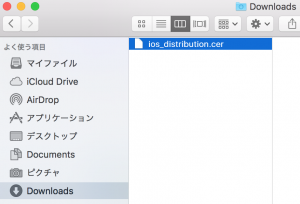
開発用であれば「ios_development.cer」
製品用は「ios_distribution.cer」
が最終的にできあがりますので
ダブルクリックしてキーチェーンアクセスに反映させます
キーチェーンアクセスに新しく登録されているのを確認してください
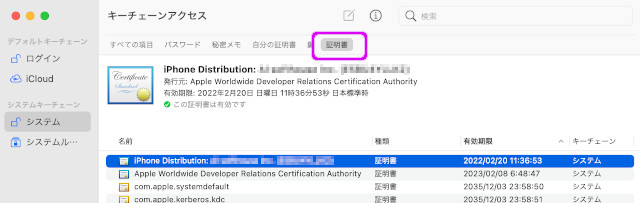
「Certificates, Identifiers & Profiles」
「Certificates」のページに新しく追加されているのがわかります。
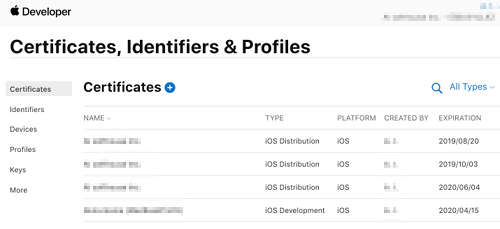
次は、iOS App IDs の登録です
- 概要
- iOS Certificate の作成手順
- iOS App IDs の登録
- Provisioning Profile の作成
- アプリ申請のためXcodeでアップロードする
- App Store Connect にアプリ情報を登録して申請する